什麼是 Moe.exe?您應該刪除它嗎?
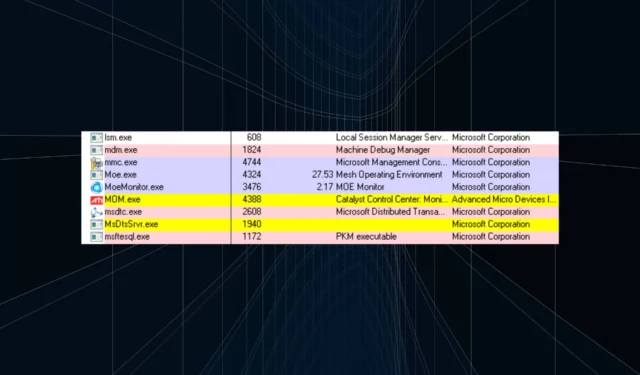
當您查看任務管理器時,會發現有多個後台進程正在運行,其中一些進程消耗最少的資源,而另一些則佔用大量資源。而後者才是給用戶帶來困擾的。moe.exe進程就是其中之一!
這個名字本身並沒有說明這個過程的全部內容或其功能。但考慮到moe.exe在很多情況下CPU使用率很高,所以你必須了解該進程。繼續閱讀以找出答案!
什麼是moe.exe?
moe.exe(Mesh Operating Environment)是一個核心進程,也是 Windows Live Sync(一種已停產的文件同步工具)的一部分。
微軟早些時候推出了 Windows Live Sync,允許用戶在多台 PC 和 OneDrive(以前稱為 SkyDrive)中的在線存儲之間同步文件和文件夾。
因此,雖然使用最近版本的 Windows 的用戶不會遇到問題,但仍在使用 Windows XP 的用戶可能會發現 moe.exe 在 PC 上運行。但是,如果您以某種方式設法安裝了 Windows Essentials,該進程可能會在任務管理器中列出。
該進程通常存放在以下路徑:C:\Windows\System32
此外,在理想實踐中,moe.exe 不應消耗大量資源,但當系統文件損壞、PC 感染惡意軟件或需要同步太多數據,從而給計算機帶來大量負載時,就會出現問題。過程。
我應該刪除 moe.exe 嗎?
如果您嚴重依賴 Windows Live Sync,則不應禁用或刪除 moe.exe。如果不這樣做,並且進程仍在運行,也沒有什麼壞處。
但在消除該進程之前,請確保在任務管理器中禁用它,驗證其效果,如果一切正常,則繼續完全刪除。
如何刪除 moe.exe?
1. 終止進程
- 按Ctrl+ Shift+Esc打開任務管理器,然後轉到“詳細信息”選項卡。
- 找到並選擇 moe.exe,然後單擊“結束任務”。
當遇到暫時的高 CPU 使用率並且 moe.exe 運行正常時,快速修復方法是通過任務管理器終止該進程。
2.禁用啟動應用程序/服務
- 打開任務管理器,然後轉到啟動選項卡。
- 現在,從程序列表中選擇“Windows Live 設備” ,然後單擊“禁用”。
- 禁用該程序後,重新啟動計算機以使更改生效。
當您終止進程時,如果鏈接到啟動應用程序,它可能會在您下次重新啟動電腦時自動開始運行。因此,您必須通過任務管理器或任何其他可行的方法禁用啟動應用程序(在本例中為 Windows Live 設備)。
3.卸載程序
- 按Windows +R 打開“運行”,在文本字段中輸入appwiz.cplEnter ,然後點擊。
- 從程序列表中選擇Windows Essentials ,然後單擊卸載。
- 單擊“刪除一個或多個 Windows Essentials 程序”。
- 現在,勾選“同步”複選框,然後再次單擊“卸載”繼續。
- 完成後,重新啟動計算機以使更改生效。
雖然我們不建議從使用該軟件的電腦上刪除同步,但 moe.exe 的問題通常會迫使用戶這樣做。因此,卸載程序應始終作為最後的手段。到現在為止,該過程中的所有問題都應該得到解決。
如有任何疑問或與我們分享更多解決方案以擺脫 moe.exe,請在下面發表評論。



發佈留言